如果你是一位 Apple 的用家,總是愛拿着 iPhone 或 iPad 來欣賞電視劇及電影的話,都會深深體會受到螢幕尺寸太細的問題,令眼睛容易疲累,如果想解除這方面的限制,我們可以通過以下 3 種方法,把 iPhone 或 iPad 的畫面,真接投放到電視機上播放,讓你可以享受更好的視聽體驗。
方式一:搭配 Apple 獨家轉接器
現時最好的方法,當然就是從 Apple Store 購買專用的轉接器,即可把 iPhone 及 iPad 輕易連接上電視,但是大家要注意 Apple 轉接器共分為 HDMI 及 VGA 兩個版本,而這兩個版本的售價是一樣,而且同具 Lightning 接口,大家只需要根據接駁的電視、顯示器或投影儀的接口,來選擇合適的版本。
這種是最直接又簡單的方法,不過也因為 iPhone 與電視之間連接了實體的電線,結果只能把 iPhone 擱置在旁,增加了局限性,也有礙智能家居的觀感,而唯一的好處就是轉接器的售價真的十分便宜。
查詢:Apple 官網
方式二:搭配 Apple TV 投放
除了實線之外,大家亦可選擇採用較高層次的無線連接 AirPlay,這個功能可以讓 Apple TV 或支援 AirPlay 2 的電視直接投放 iPhone 及 iPad 的內容,只要把各個裝置連接至同一個 Wi-Fi 網絡,用家即可從 iPhone 或 iPad 的控制中心,開啟 AirPlay Mirroring,然後點選 Apple TV,所有影像內容都會以串流形式在電視上播放出來。
這個方式解決了實線連接帶來的阻礙及局限,但 AirPlay 連接極需要依靠 Wi-Fi 網絡的支援,如果家中的 Router 型號太舊,或者是家中有很多連網的裝置,令無線網絡過於擠擁的話,都可能會影響 AirPlay 投放的流暢度。
查詢:Apple 官網
方式三:直接使用 Google Chromecast
最後的方式,就是搭配 Apple 對家陣營的產品 Google Chromecast 。Chromecast 作為 Google 旗下的無線投影產品,現時已推出至第 3 代,而這件產品其實也只支援 iPhone 等裝置使用,只要 APP 具有支援 Chromecast 投放功能的話,就可以直接對應投放至電視,而現時最熱門的影音娛樂平台就有 Netflix、Hulu、YouTube、Spotify 等。
當 iPhone 利用 Google Chromecast 投放影像時,用家仍可以切換至其他 app 進行操作,即是用家可一邊看投放的電影,一邊繼續玩手機遊戲。
此外,Chromecast 既是無線連接,而售價也較 Apple TV 相對便宜,最重要還是 Chromecast 絕對支援 Google Assistant 系列的其他產品,如 Home Mini 、Home Hub 及 Android 手機,也令它的用途更為廣泛和搭配靈活。
查詢:anlander - Google Assistant 系列
【為你送上更多好着數】
▶追蹤Instagram:https://goo.gl/zVV490
▶來到網店購物:https://goo.gl/oYkiJo
▶更多品牌情報:https://goo.gl/eJtHXg
▶尋找旅行優惠:http://goo.gl/H8CyHn
來源:【教學】連接到電視投放 可以用 3 種方式 iPhone 或 iPad




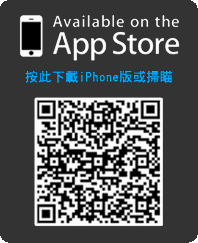
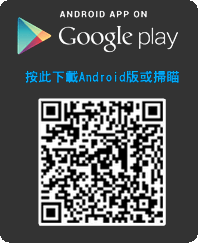
請按此登錄後留言。未成為會員? 立即註冊